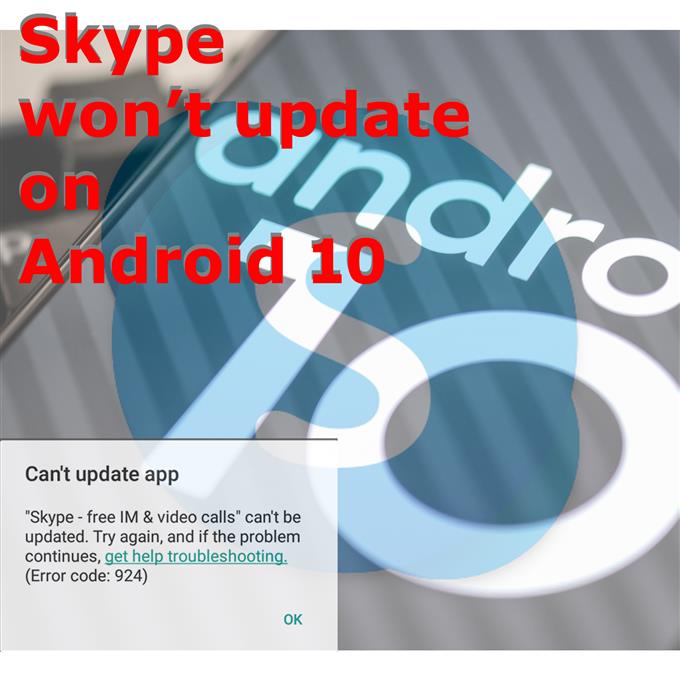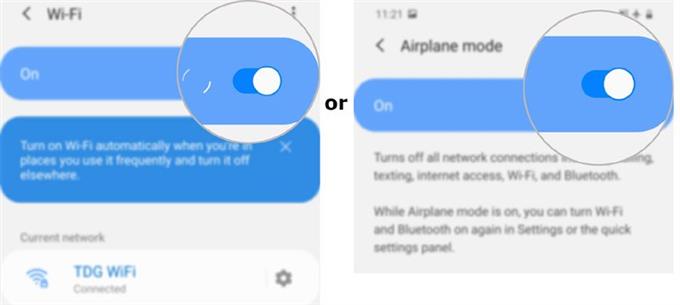Csak annyit szeretne, hogy megszerezze a Skype alkalmazás legújabb verzióját Android-eszközén, de valamilyen okból nem tudja frissíteni az alkalmazást. Olvassa tovább, hogy megtudja, miért merülnek fel ilyen problémák és hogyan lehet kezelni azokat. Ez egy rövid útmutató a Skype javításához, amely nem frissül az Android 10 rendszeren.
A Skype alkalmazás milyen verziója van?
A Skype for Android nemrégiben kapta meg legújabb frissítését, tavaly április 21-én. A Skype for Android legújabb verziója a mai napig a 8.59.0.77. A frissítés célja elsősorban az alkalmazás általános teljesítményének és megbízhatóságának javítása, valamint számos továbbfejlesztett szolgáltatás.
Annak ellenőrzéséhez, hogy van-e a Skype legújabb verziója Android-telefonján, nyissa meg a Skype alkalmazást, majd koppintson a profilképére. Görgessen le a profilmenü aljára, majd koppintson a Beállítások elemre. Végül érintse meg a Súgó és visszajelzés elemet a Névjegy menü eléréséhez, ahol láthatja a készüléken a Skype aktuális verzióját.
Ha ez nem a Skype 8.59.0.77 verziója, ez azt jelenti, hogy az alkalmazás nincs naprakész. Ez szintén jelzi az alkalmazás frissítésének szükségességét.
A Skype frissítése Android telefonján?
A telefonon található Skype vagy bármely más alkalmazás frissítése egy egyszerű folyamat. Ha nem állította be az alkalmazást, hogy automatikusan telepítse az új frissítéseket, akkor mindössze annyit kell tennie, hogy menjen a Play Áruházba, és ellenőrizze, hogy a Skype nem vár-e frissítéseket. Csak annyit kell tennie, hogy meg kell nyomni néhány vezérlőt vagy parancsgombot.
De ismét, a dolgok rosszul fordulhatnak elő, és több tényező miatt előfordulhat, hogy a kívánt módon nem működik. És rájössz, hogy valami nincs rendben, mert nem tudod frissíteni a Skype-ot, még akkor sem, ha új frissítés vár.
Mielőtt rohanna a probléma eszkalálódásához, néhány dolgot kipróbálhat, hogy kijavítsák. Az alábbiakban felsoroljuk az egyszerű, de hatékony megoldásokat, amelyek felhasználhatók az olyan általános tényezők kiküszöbölésére, amelyek akadályozhatják az olyan alkalmazások, mint a Skype, az Android-telefonon történő frissítést..
A Skype javításának egyszerű módjai, amelyek nem frissülnek az Android 10 rendszeren
Szükséges idő: 10 perc
A hibaelhárítás megkezdése előtt ellenőrizze a Skype szerver jelenlegi állapotát. Ez az információ a Skype támogatás / Skype Status oldalon keresztül tekinthető meg. Ha a szerver nem működik, akkor ez a fő oka annak, hogy nem tudja frissíteni a Skype eszközt. Ebben az esetben nem sok mindent tehet a végén, hanem meg kell várni, amíg a kiszolgáló fel nem áll, és később újra megpróbálja frissíteni az alkalmazást. Ha az állapotoldal azt mutatja, hogy a Skype szerver aktív, akkor a probléma valószínűleg a végén van. Ennek ellenére meg kell tennie valamit a javításhoz. Annak érdekében, hogy bemutasson, feltérképeztem a következő megoldásokat.
- Ellenőrizze és kezelje a telefon tárhelyét.
A nem megfelelő tárhely az egyik fő oka annak, hogy egy eszköz miért nem telepíti az új frissítéseket. Ellenőrizze és kezelje a telefon belső memóriáját, hogy megbizonyosodjon arról, hogy nem ez az oka.
A telefon rendelkezésre álló memóriájának megtekintéséhez keresse fel a Beállítások-> Készülékápolás-> Tárolás menü. A következő képernyőn láthatja a rendelkezésre álló és a felhasznált tárhely mennyiségét.
A memória felszabadításához menjen vissza a következőhöz: Beállítások-> Készülékápolás menübe, majd koppintson a elemre memória. Érintse meg a gombot Tiszta most gombot, ha szükséges.
Szükség esetén szabadítson fel helyet a régi és nem kívánt tartalom törlésével az eszközről.Ha telefonján elegendő tárhely van, de valamilyen okból nem tudja telepíteni az új alkalmazásfrissítéseket, próbálja ki a következő megoldást.

- Frissítse internetkapcsolatát.
A memóriaproblémák kiküszöbölése után ellenőrizze telefonja internet-kapcsolatát. Lassú internetkapcsolat, szakaszos és internet-hozzáférés hiánya lehet a fő oka annak, hogy miért nem lehet az alkalmazásokat frissíteni.
E tünetek kiküszöböléséhez frissítse az internetkapcsolatot néhány másodpercre a Wi-Fi kikapcsolásával, majd újra bekapcsolásával.
A Wi-Fi hálózat elfelejtése és újbóli hozzáadása szintén segíthet.
És a legrégebbi csípés, amely szintén kínál ugyanezt a megoldást, az úgynevezett repülőgép-trükkö. Ehhez keresse meg a Beállítások-> Kapcsolatok menübe, majd a Repülőgép üzemmód kapcsoló kapcsolja be néhány másodpercre, majd kapcsolja ki ismét.A Repülőgép üzemmódbeli trükk az eszköz összes vezeték nélküli szolgáltatásának egyidejű újraindításával működik, és hasonlóképpen kiküszöböli a véletlenszerű internetkapcsolat hibákat, amelyek sikertelen frissítéseket eredményeznek.

- Kényszerítse le a Play Áruházot.
A Play Áruház szintén a probléma alapvető oka lehet, különösen, ha az alkalmazás hihetetlen. Ha az internet tökéletesen jól működik, és a telefon stabil internethozzáféréssel és elegendő tárhellyel rendelkezik, akkor előfordulhat, hogy valami a Play Áruházból akadályozza meg az alkalmazásaid frissítését.
Ennek kiküszöbölése érdekében próbálja meg kényszeríteni a leállítást vagy bezárni a telefon Play Áruház alkalmazását. Az alkalmazás kilépésével esélyt kap egy tiszta, friss újraindításra. Csak menjen a telefonjára Beállítások-> Alkalmazások menüt, majd válassza a lehetőséget Google Play Áruház. A Play Áruház alkalmazás adatai közül érintse meg a ikont Force stop ikon a jobb alsó sarokban.
A Skype befejezése után adjon újabb lélegzetet puha reset / restart formájában, majd próbálja meg újra frissíteni az alkalmazást.

Eszközök
- Android 10
anyagok
- Galaxy S20
Mások, akik ugyanazzal a problémával szembesültek, orvosolhatták a Google-fiókja frissítését. Azt tették, hogy eltávolították és újból hozzáadták a Google-fiókjukat a telefonra.
Ha képet szeretne adni neki, ügyeljen arra, hogy a telefon összes, a Google-fiókjával szinkronizált adatát eltávolítják a folyamatból. És ez magában foglalja a fényképeket, névjegyeket, üzeneteket és egyéb tartalmakat.
Miután elvégezte a Google-fiók eltávolítását és újbóli hozzáadását, indítsa újra telefonját a belső memória és a rendszerszolgáltatások törléséhez és frissítéséhez..
Ha ezek egyike sem működik, akkor ebben az esetben érdemes további segítséget keresni a Skype műszaki támogatástól.
És ez magában foglalja a hibaelhárítási útmutató összes részét. Következő hozzászólásainkban továbbra is közzéteheti az átfogóbb alkalmazásokat és a hibaelhárítási útmutatót. Ezenkívül nyugodtan látogasson el a YouTube-csatorna átfogóbb videók megtekintéséhez, beleértve a többi hibaelhárítási útmutatót és útmutatót.
OLVASSA FEL: A Skypenek nincs hangja az Android 10 rendszeren, de a videó működik [Gyors javítás]